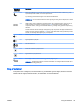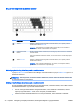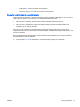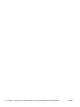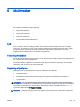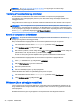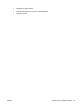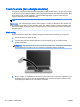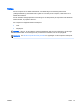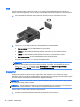User Guide - Windows 8.1
BEMÆRK: Se Lær din computer at kende på side 5 for oplysninger om hvilken slags
lydstyrkeregulering, din computer har.
Tilslutning af hovedtelefoner og mikrofoner
Du kan tilslutte hovedtelefoner eller headset med kabler til computerens lydudgangsstik
(hovedtelefon) eller lydindgangsstik (mikrofon). Der kan købes mange forskellige headset med
indbygget mikrofon.
Følg producentens anvisninger for at tilslutte
trådløse
hovedtelefoner eller headset til din computer.
ADVARSEL! For at undgå risikoen for personskade skal du sænke lydstyrken, inden du tager
hovedtelefoner, øresnegle eller et headset på. Se
Bemærkninger om lovgivning, sikkerhed og miljø
for at få yderligere oplysninger om sikkerhed. For at åbne denne vejledning skal du fra startskærmen
skrive support, og derefter vælge appen HP Support Assistant.
Kontrol af computerens lydfunktioner
BEMÆRK: Du opnår de bedste resultater af optagelsen ved at tale direkte ind i mikrofonen og
optage lyd i omgivelser uden baggrundsstøj.
Benyt nedenstående fremgangsmåde for at kontrollere lydfunktionerne på computeren:
1. Fra startskærmen skal du skrive kontrolpanel og derefter vælge Kontrolpanel.
2. Vælg Hardware og lyd, og vælg derefter Lyd.
3. Når vinduet Lyd åbnes, skal du vælge fanen Lyde. Under Programhændelser skal du vælge en
lydhændelse, f.eks. bip eller alarm og derefter klikke på Test.
Du bør nu høre lyden gennem højttalerne eller gennem de tilsluttede hovedtelefoner.
Benyt nedenstående fremgangsmåde for at kontrollere computerens optagefunktioner:
1. Skriv lyd i startskærmen, og vælg derefter Lydoptager.
2. Klik på Start optagelse, og tal ind i mikrofonen.
3. Gem filen på skrivebordet.
4. Åbn et multimedieprogram, og afspil optagelsen.
Sådan bekræfter eller ændrer du lydindstillingerne på din computer:
1. Fra startskærmen skal du skrive kontrolpanel og derefter vælge Kontrolpanel.
2. Vælg Hardware og lyd, og vælg derefter Lyd.
Webcam (kun udvalgte modeller)
Visse computere har et integreret webkamera. Ved hjælp af den forudinstallerede software kan du
bruge webkameraet til at tage et billede eller optage en video. Du kan få vist og gemme fotoet eller
videooptagelsen.
Webkamerasoftwaren giver dig mulighed for at eksperimentere med følgende funktioner:
44 Kapitel 5 Multimedier DAWW